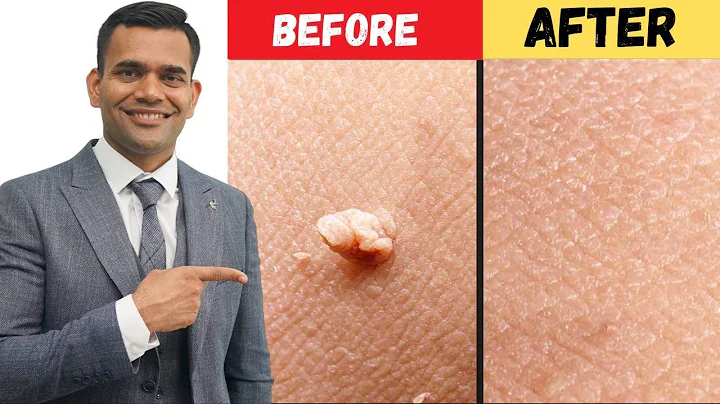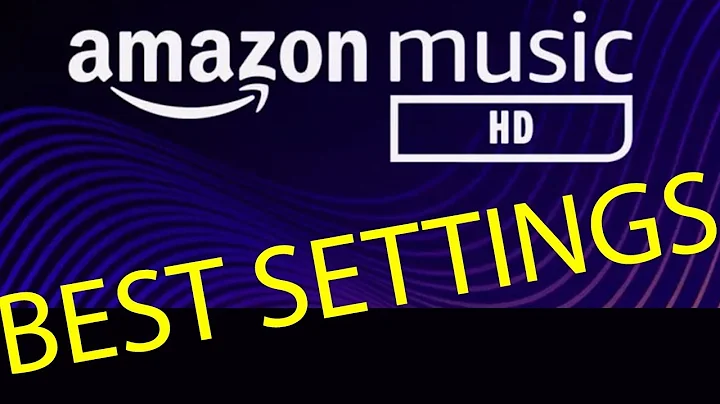10 versteckte Android-Funktionen, die du kennen solltest
Inhaltverzeichnis:
- Einführung
- Entwickleroptionen auf Android aktivieren
- Entwickleroptionen nutzen
- 3.1. Mock-Standort aktivieren
- 3.2. Prozessstatistik anzeigen
- 3.3. Zeige Berührungen
- 3.4. Hardwarebeschleunigungsoptionen
- 3.5. Animation und Übergänge steuern
- 3.6. CPU-Auslastung anzeigen
- 3.7. Gerätegeschwindigkeit optimieren
- 3.7.1. Aktivitäten nicht beibehalten
- 3.7.2. Hintergrundprozesse einschränken
- Sicherheitshinweise
- Fazit
Entwickleroptionen auf Android: Versteckte Funktionen für erfahrene Nutzer und Entwickler
Android ist ein äußerst anpassungsfähiges Betriebssystem, bei dem der Nutzer die volle Kontrolle über sein Gerät hat. Man kann nahezu alles anpassen, sowohl die Performance als auch das Aussehen des Geräts. Doch wussten Sie, dass es eine Reihe versteckter Optionen in den Android-Einstellungen gibt, die speziell für fortgeschrittene Android-Nutzer und Entwickler gedacht sind? Diese versteckten Optionen nennt man die "Entwickleroptionen".
1. Entwickleroptionen auf Android aktivieren
Die Entwickleroptionen sind standardmäßig in den Android-Einstellungen nicht sichtbar. Um sie zu aktivieren, müssen Sie folgende Schritte befolgen:
- Gehen Sie zu den "Einstellungen" Ihres Android-Geräts.
- Scrollen Sie ganz nach unten zu "Über das Telefon" oder "Über das Tablet".
- Tippen Sie siebenmal schnell hintereinander auf die "Build-Nummer" (die genaue Bezeichnung kann je nach Android-Version und Gerät variieren).
- Nach dem siebten Mal tippen werden Sie dazu aufgefordert, Ihren Geräte-PIN oder Ihre Geräte-Kennung einzugeben.
- Sobald Sie dies getan haben, erscheint oben in den Einstellungen die neue Option "Entwickleroptionen".
2. Entwickleroptionen nutzen
Die Entwickleroptionen bieten eine Vielzahl an Einstellungsmöglichkeiten für fortgeschrittene Nutzer und Entwickler. Hier sind einige der interessantesten Optionen:
3.1. Mock-Standort aktivieren
Mit der Option "Mock-Standort" können Sie Ihren Standort auf Ihrem Android-Gerät fälschen. So können Sie beispielsweise über eine App aus dem Play Store namens "Fake Location" jeden beliebigen GPS-Standort auf der Welt auswählen. Wenn Sie Ihren Standort dann über eine App teilen, wird der gefälschte Standort angezeigt. Diese Option kann Spaß machen, wenn Sie Freunde in die Irre führen möchten.
3.2. Prozessstatistik anzeigen
Die Option "Prozessstatistik" ermöglicht es Ihnen, den Arbeitsspeicher (RAM) Ihres Geräts zu überwachen. Hier können Sie sehen, welche Apps den meisten Arbeitsspeicher verbrauchen und wie hoch die Auslastung Ihres Arbeitsspeichers ist. Wenn eine App viel RAM verbraucht und Sie diese nicht oft nutzen, können Sie sie hier direkt beenden. Das kann dazu beitragen, dass Ihr Gerät schneller läuft und gleichzeitig Akkuleistung spart.
3.3. Zeige Berührungen
Wenn Sie Ihr Android-Gerät aufzeichnen oder den Bildschirm für eine Präsentation spiegeln, kann die Option "Zeige Berührungen" hilfreich sein. Wenn Sie sie aktivieren, werden die Berührungen auf Ihrem Bildschirm sichtbar gemacht. Das ist besonders nützlich für Screen-Recording oder wenn Sie den Bildschirm für eine Präsentation zeigen möchten.
3.4. Hardwarebeschleunigungsoptionen
In den Optionen für die Hardwarebeschleunigung finden Sie zwei sehr nützliche Einstellungen, insbesondere wenn Sie anspruchsvolle Apps oder Spiele nutzen. Die erste Einstellung ist "Erzwinge GPU-Rendering". Wenn eine bestimmte App oder ein 2D-Spiel auf Ihrem Gerät ruckelt, können Sie diese Option aktivieren und dadurch eine flüssigere Darstellung erzielen. Die zweite Einstellung ist "Erzwinge 4x MSAA" (Multisample Anti-Aliasing). Diese Funktion verbessert die Grafikleistung von 3D-Spielen und -Apps, die Anti-Aliasing unterstützen.
3.5. Animation und Übergänge steuern
Eine der nützlichsten Funktionen der Entwickleroptionen ist die Möglichkeit, die Animationen und Übergänge auf Ihrem Gerät anzupassen. Hier haben Sie drei Optionen: "Animationsdauer skalieren", "Übergangsdauer skalieren" und "Animationsskala". Standardmäßig ist alles auf "1x" eingestellt, was eine moderate Geschwindigkeit bedeutet. Sie können diese Werte jedoch erhöhen oder verringern, um die Geschwindigkeit der Animationen anzupassen. Wenn Sie die Werte zu hoch einstellen, wird Ihr Gerät langsamer, stellen Sie sie jedoch zu niedrig ein, werden die Animationen deaktiviert und der Wechsel zwischen den Apps erfolgt schneller.
3.6. CPU-Auslastung anzeigen
Mit der Option "Zeige CPU-Auslastung" können Sie eine Überlagerung in der oberen rechten Ecke Ihres Geräts aktivieren. Diese Überlagerung zeigt Ihnen, welche Prozesse auf Ihrem Gerät gerade ausgeführt werden und wie hoch die Auslastung Ihrer CPU ist. Das ist hilfreich, um zu sehen, welche Apps oder Prozesse viel CPU-Leistung benötigen.
3.7. Gerätegeschwindigkeit optimieren
Die letzten Optionen in den Entwickleroptionen sind besonders nützlich, um die Geschwindigkeit und Leistung Ihres Geräts zu verbessern, insbesondere bei älteren oder leistungsschwachen Modellen.
3.7.1. Aktivitäten nicht beibehalten
Die Option "Aktivitäten nicht beibehalten" beendet Apps oder Aktivitäten sofort, sobald Sie sie verlassen. Dies kann hilfreich sein, um Ressourcen freizugeben und die Reaktionszeit auf Ihrem langsamen Gerät zu verbessern. Beachten Sie jedoch, dass diese Option nicht empfehlenswert ist, wenn Sie Apps verwenden, die im Hintergrund Benachrichtigungen senden, wie z.B. WhatsApp oder Facebook.
3.7.2. Hintergrundprozesse einschränken
Mit der Option "Hintergrundprozesslimit" können Sie festlegen, wie viele Hintergrundaktivitäten auf Ihrem Gerät ausgeführt werden dürfen. Standardmäßig ist die Multitasking-Funktion von Android aktiviert, was bedeutet, dass viele Apps und Prozesse im Hintergrund laufen können. Wenn Sie jedoch feststellen, dass Ihr Gerät ohne erkennbaren Grund langsam wird, können Sie die Anzahl der Hintergrundaktivitäten begrenzen. Es wird empfohlen, diese Option auf zwei oder drei Prozesse einzustellen. Wenn Ihr Gerät immer noch langsam ist, können Sie sie auf ein oder sogar null Prozesse setzen. Beachten Sie jedoch, dass dies die Multitasking-Fähigkeit Ihres Geräts einschränkt.
4. Sicherheitshinweise
Es ist wichtig zu beachten, dass das Ändern der Entwickleroptionen keine Auswirkungen auf Ihr Gerät haben sollte, solange Sie die Einstellungen vernünftig nutzen. Wenn Sie jedoch feststellen, dass die Änderungen zu einer Beeinträchtigung der Geräteleistung führen, können Sie die Entwickleroptionen jederzeit deaktivieren. Beachten Sie auch, dass Sie vorsichtig sein sollten, wenn Sie die Option "Aktivitäten nicht beibehalten" verwenden, da dies zum Verlust von nicht gespeicherten Daten führen kann.
5. Fazit
Die Entwickleroptionen auf Android bieten eine Vielzahl von Möglichkeiten zur Anpassung und Optimierung Ihres Geräts. Ob Sie ein erfahrener Android-Nutzer oder Entwickler sind oder einfach nur Spaß daran haben, die versteckten Funktionen Ihres Geräts zu erkunden, die Entwickleroptionen bieten eine Fülle von Optionen, mit denen Sie die Leistung und Funktionalität Ihres Android-Geräts verbessern können.
Höhepunkte:
- Aktivieren Sie die Entwickleroptionen auf Ihrem Android-Gerät, indem Sie die Build-Nummer mehrmals tippen.
- Nutzen Sie die Option "Mock-Standort", um Ihren Standort auf Ihrem Gerät zu fälschen.
- Überwachen Sie die Prozessstatistik, um herauszufinden, welche Apps den meisten Arbeitsspeicher verbrauchen.
- Aktivieren Sie die Option "Zeige Berührungen", um die Berührungen auf Ihrem Bildschirm sichtbar zu machen.
- Optimieren Sie die Gerätegeschwindigkeit, indem Sie die Animationen und Übergänge anpassen.
- Begrenzen Sie die Hintergrundprozesse auf Ihrem Gerät, um die Leistung zu verbessern.
FAQ
Frage: Kann das Ändern der Entwickleroptionen mein Android-Gerät beschädigen?
Antwort: Nein, das Ändern der Entwickleroptionen sollte keine Schäden an Ihrem Gerät verursachen. Sie können die Optionen jederzeit wieder deaktivieren, wenn Sie Probleme feststellen.
Frage: Welche Optionen sind besonders nützlich für die Leistungsverbesserung eines langsamen Telefons?
Antwort: Die Optionen "Aktivitäten nicht beibehalten" und "Hintergrundprozesslimit" sind besonders hilfreich, um die Leistung eines langsamen Telefons zu verbessern.
Frage: Können die Änderungen in den Entwickleroptionen rückgängig gemacht werden?
Antwort: Ja, Sie können die Entwickleroptionen jederzeit deaktivieren, um die Standardeinstellungen Ihres Geräts wiederherzustellen.
Ressourcen:
 WHY YOU SHOULD CHOOSE Proseoai
WHY YOU SHOULD CHOOSE Proseoai